Har Galaxy Z Fold 5 Utvidbar Minne?

Samsung Galaxy Z Fold-serien har vært i forkant av den sammenleggbare smarttelefon-revolusjonen, og tilbyr brukerne en unik blanding av innovasjon og funksjonalitet.
Vanligvis, når du logger på kontoen din på en tjeneste, oppgir du to opplysninger, brukernavnet og passordet ditt. Dette er et velprøvd system, men det har noen mangler. For det første er folk dårlige til å lage sikre og unike passord. Data fra hundrevis av datainnbrudd viser gjentatte ganger at de vanligste passordene er ting som «Passord». Dette gjør det enkelt for hackere å forsøke å gjette folks passord. Alt de trenger å gjøre er å prøve de mest populære passordene på så mange brukernavn som de kan, og de kommer garantert til å ha en viss suksess.
En sikkerhetsfunksjon kalt tofaktorautentisering tilbyr imidlertid betydelig økte nivåer av kontosikkerhet. Tofaktorautentisering, eller 2FA, kobler en fysisk enhet til kontoen din, ofte mobiltelefonen din. Når du prøver å logge på kontoen din, må du godkjenne påloggingsforsøket via telefonen.
Du kan generelt godkjenne påloggingsforsøk på en av tre måter. Du kan få tilsendt en bekreftelseskode via tekstmelding som du må skrive inn på nettsiden eller appen. En bekreftelseskode kan sendes til en konfigurert 2FA-app som du deretter må legge inn på nettsiden eller appen. Alternativt kan du få en "Godkjenn/avslå" push-forespørsel sendt til 2FA-appen din, hvor du direkte kan godkjenne eller avslå påloggingsforsøket fra varselet eller appen, i stedet for å måtte skrive inn en kode.
For å kunne få tilgang til en konto som er beskyttet av 2FA, må en hacker ikke bare gjette passordet ditt riktig, men også ha tilgang til andre-faktor-enheten din også, som er en mye høyere bar å passere.
Hvis du vil aktivere tofaktorautentisering i Dropbox, må du gjøre det gjennom sikkerhetsinnstillingene. For å komme dit må du først logge på Dropbox-nettstedet. Derfra klikker du på profilikonet ditt øverst til høyre, og klikker deretter på "Innstillinger". Når du er inne i innstillingene, bytt til «Sikkerhet»-fanen og klikk på «To-trinns bekreftelse»-glidebryteren til «På»-posisjonen.
Tips : Noen ganger blir 2FA referert til med forskjellige navn, for eksempel "To-trinns bekreftelse" eller "Multi-faktor autentisering." Disse navnene er ikke feil, men tofaktorautentisering er de facto standardnavnet.
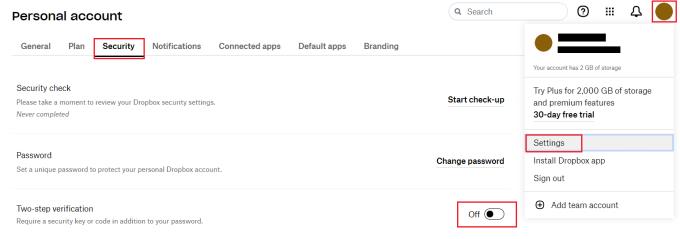
I «Sikkerhet»-fanen i Dropbox-innstillingene dine klikker du på «To-trinns bekreftelse»-glidebryteren til «På»-posisjonen.
I bekreftelsesboksen klikker du på «Kom i gang», og skriv inn passordet ditt for å bekrefte at du er den legitime eieren av kontoen. Nå må du velge om du heller vil bruke SMS-basert eller autentiseringsappbasert 2FA.
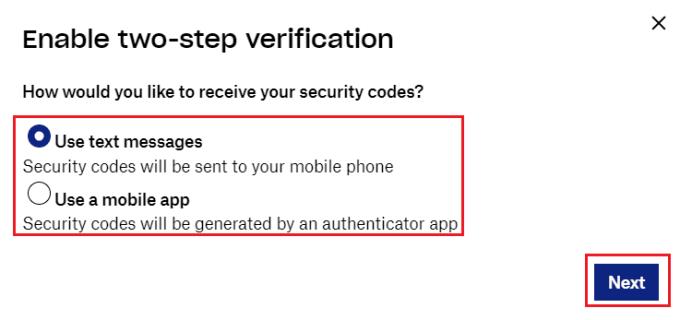
Klikk på «Kom i gang», skriv inn passordet ditt på nytt, og velg tekst- eller appbasert 2FA.
Hvis du velger SMS-basert 2FA, må du fullføre det første trinnet for å angi mobilnummeret ditt. Du vil motta en tekstmelding kort tid etter at du har klikket på «Neste» med en sekssifret bekreftelseskode. Kopier koden til nettleseren din og klikk "Neste" som instruert for å bekrefte mobiltelefonen din. Når du har gjort dette, er du klar; skriv inn den nye koden du får tilsendt hver gang du logger på.
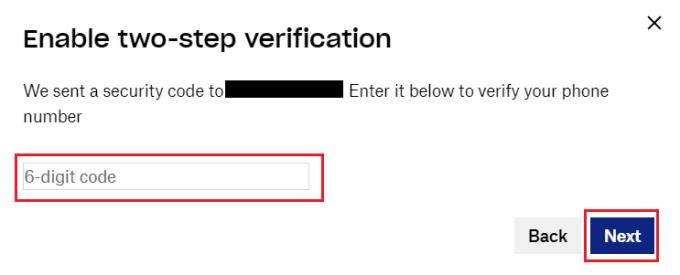
Skriv inn mobilnummeret ditt og deretter den sekssifrede bekreftelseskoden for å bekrefte enheten.
Hvis du velger app-basert 2FA, er det første du trenger å gjøre å installere en autentiseringsapp. Dropbox anbefaler følgende apper som spesifikt arbeider med tjenesten deres. Selv om andre kanskje også fungerer.
Når autentiseringsappen er installert, skann QR-koden med appen for å legge til Dropbox-kontoen din. Når koden er skannet, skriv inn bekreftelseskoden, og klikk deretter på "Neste" for å bekrefte og aktivere 2FA.
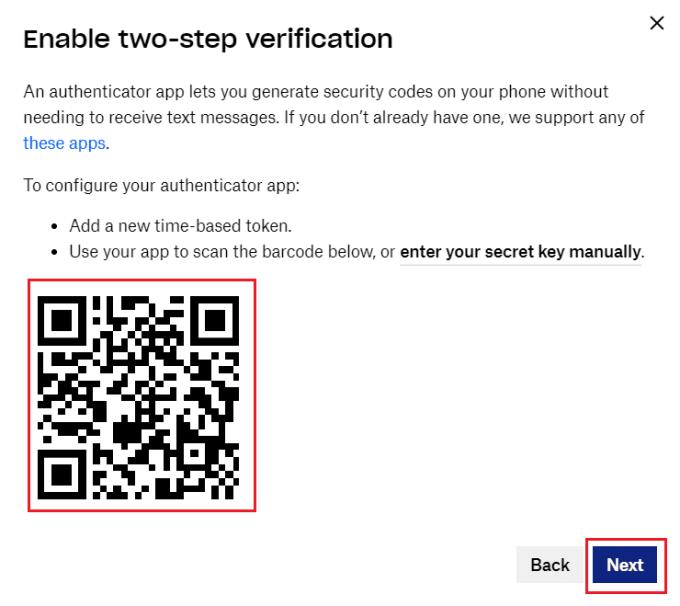
Skann QR-koden med autentiseringsappen din for å konfigurere den, og skriv deretter inn bekreftelseskoden.
2FA er den gjeldende gullstandarden for kontosikkerhet. Ved å følge instruksjonene i denne veiledningen kan du aktivere 2FA for å holde Dropbox-kontoen din sikker.
Samsung Galaxy Z Fold-serien har vært i forkant av den sammenleggbare smarttelefon-revolusjonen, og tilbyr brukerne en unik blanding av innovasjon og funksjonalitet.
Går du tom for plass på Dropbox? Sjekk disse tipsene som vil gi deg mer gratis lagringsplass.
Hvis Dropbox-merket mangler i Office 365, koble fra kontoen din fra datamaskinen og koble den deretter tilbake.
Lei av å få e-poster med lite lagringsplass på Dropbox? Se hvordan du kan slå dem av.
For å fikse problemer med forhåndsvisning av Dropbox, sørg for at plattformen støtter filtypen, og at filen du prøver å forhåndsvise ikke er passordbeskyttet.
Hvis Dropox.com ikke vil laste, oppdater nettleseren din, tøm hurtigbufferen, deaktiver alle utvidelsene og start en ny inkognitofane.
Hvis Dropbox ikke finner og laster opp nye bilder fra iPhone, sørg for at du kjører de nyeste iOS- og Dropbox-appversjonene.
Gi Dropbox-kontoen din et ekstra lag med sikkerhet. Se hvordan du kan slå på passordlåsen.
Fortell Dropbox hvordan du har det. Se hvordan du kan sende tilbakemeldinger til tjenesten kan bli bedre og vite hvordan kundene deres har det.
Flyttet du? I så fall kan du se hvordan du bruker en annen tidssone på Dropbox.
Tilpass arbeidsopplevelsen din ved å få Dropbox til å åpne kontorappene du trenger på den måten du trenger at de skal åpnes.
Hvis aktivitets-e-postene til Dropbox-mappen er unødvendige, følger trinnene her for å deaktivere den.
Å jobbe med andre vil kreve at du deler filer. Se hvordan du kan be om en filopplasting fra noen på Dropbox.
Vil du få mest mulig ut av Dropbox? Slik kan du få nyhetsbrevet med nye funksjoner slik at du kan holde deg oppdatert.
Noen Dropbox-påloggingsvarsler er ikke nødvendige. Slik slår du dem av.
Hvis du ikke kan generere linker på Dropbox, kan det være et aktivt delingsforbud på kontoen din. Tøm nettleserbufferen og sjekk resultatene.
Se hvor mye lagringsplass du har på Dropbox-kontoen din for å se hvor mange flere filer du kan laste opp. Her er hvordan du kan gjøre det.
Den standard skriftlige strukturen for datoer har subtile forskjeller mellom kulturer rundt om i verden. Disse forskjellene kan forårsake misforståelser når
Finn ut hvilke alternativer du har når du ikke kan sende et e-postvedlegg fordi filen er for stor.
Finn ut hvordan noen kom inn på Dropbox-kontoen din, og se hvilke enheter og nettlesere som har tilgang til kontoen din.
Se vår Google Play Kjøpshistorikk ved å følge disse nybegynnervennlige trinnene for å holde apputgiftene dine under kontroll.
Ha det moro i Zoom-møtene dine med noen morsomme filtre du kan prøve. Legg til en glorie eller se ut som en enhjørning i Zoom-møtene dine med disse morsomme filtrene.
Lær hvordan du fremhever tekst med farge i Google Slides-appen med denne trinn-for-trinn-veiledningen for mobil og datamaskin.
Samsung Galaxy Z Fold 5, med sitt innovative foldbare design og banebrytende teknologi, tilbyr ulike måter å koble til en PC. Enten du ønsker
Du har kanskje ikke alltid tenkt over det, men en av de mest utbredte funksjonene på en smarttelefon er muligheten til å ta et skjermbilde. Over tid har metode for å ta skjermbilder utviklet seg av ulike grunner, enten ved tillegg eller fjerning av fysiske knapper eller innføring av nye programvarefunksjoner.
Se hvor enkelt det er å legge til en ny WhatsApp-kontakt ved hjelp av din tilpassede QR-kode for å spare tid og lagre kontakter som en proff.
Lær å forkorte tiden du bruker på PowerPoint-filer ved å lære disse viktige hurtigtastene for PowerPoint.
Bruk Gmail som en sikkerhetskopi for personlig eller profesjonell Outlook-e-post? Lær hvordan du eksporterer kontakter fra Outlook til Gmail for å sikkerhetskopiere kontakter.
Denne guiden viser deg hvordan du sletter bilder og videoer fra Facebook ved hjelp av PC, Android eller iOS-enhet.
For å slutte å se innlegg fra Facebook-grupper, gå til den gruppens side, og klikk på Flere alternativer. Velg deretter Følg ikke lenger gruppe.



























